Hvordan lage en listeboks en Drop-Down som en Combo Box i Access
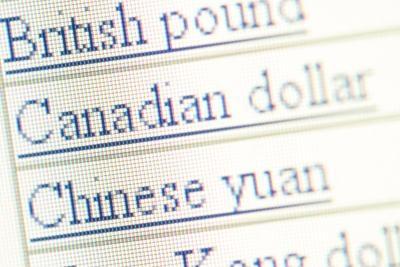
Listebokser, kombinasjonsbokser og rullegardinlister gir en liste over alternativer å velge mellom i en Microsoft Access-skjema. Hver kontroll gir ulike alternativer som balanserer fleksibilitet og effektivitet. Listebokser vise diskrete verdier som du kan velge med markøren. Kombinasjonsbokser og rullegardinlister viser også diskrete verdier, men du kan velge dem med markøren eller skriv verdien i tekstboksen. Du kan endre utseendet på tekst og kombinasjonsbokser i "Design View" i Access-skjema.
Bruksanvisning
1 Åpne Access-skjema i "Design View" ved å høyreklikke på tittelen i "Navigasjonsruten" og velge "Design View." Denne modusen lar deg gjøre endringer i innholdet og strukturen i form. Hvis du vil bytte tilbake til "Form View", klikk på "View" -knappen på båndet og velg "Form View."
2 Slå listeboksen til en kombinasjonsboks format. Høyreklikk på listeboksen feltet, marker "Endre til" og velg "Combo Box." Denne handlingen endrer utseendet på valglisten til en drop-down boks format, men det endrer ikke innholdet i feltet.
3 Flytt de andre tekstbokser, bilder og kontrollene på skjemaet for å fordele plass. Siden en drop-down boks tar opp mindre plass enn en listeboks, vil du ha ekstra plass hvor listeboksen var. Lagre skjemaet ved å klikke på "CTRL + S" på tastaturet og bytte til "Form View" for å teste endringene.
Hint
- Øke fleksibiliteten i drop-down boks ved at verdier som ikke er oppført som ett av alternativene. Åpne "Property Sheet" fra båndet, klikker du på "Data" -fanen og velg "Nei" ved siden av "Begrens søket til List».
